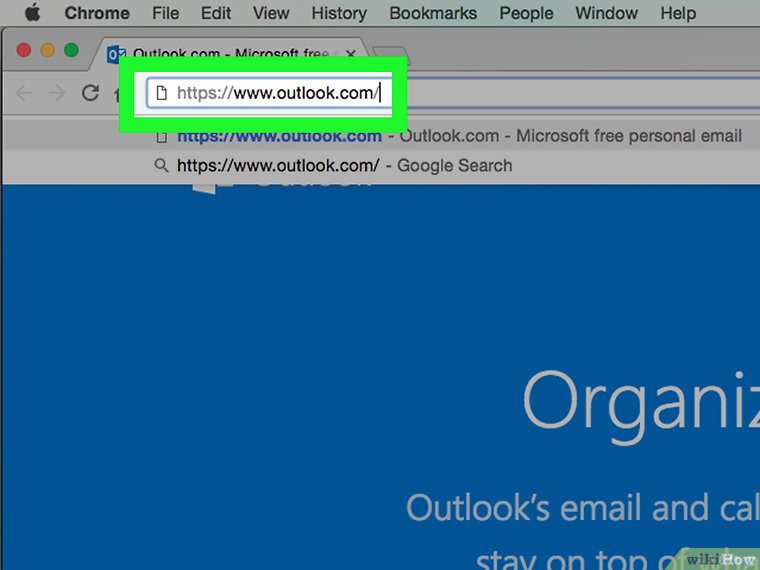نحوه ویرایش گزینه های امضا در Microsoft Outlook (از طریق وب سایت)
در این راهنما، یاد میگیرید که چطور میتوانید شکل و ظاهر امضای خود را در نرمافزار Outlook تغییر دهید. این کار از طریق وبسایت Outlook، اپلیکیشن موبایل آن و همچنین نسخه Office 365 برای ویندوز قابل انجام است. برای شروع ویرایش، باید از قبل یک امضای اولیه در حساب خود داشته باشید.
روش کار:
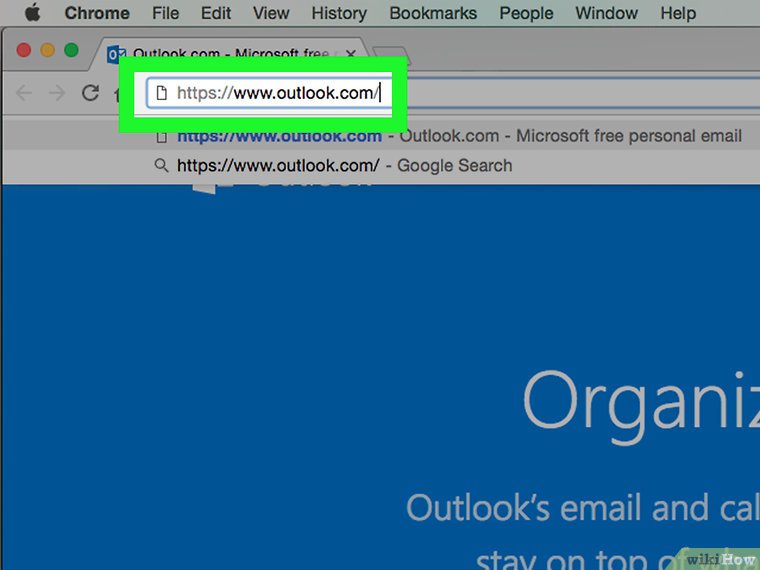
Outlook
برنامه Outlook را اجرا کنید. میتوانید با استفاده از مرورگر اینترنتی خود، به آدرس https://www.outlook.com/ بروید. اگر قبلاً وارد حساب کاربری خود شده باشید، مستقیماً صندوق ورودی ایمیلهایتان نمایش داده میشود.
اگر هنوز وارد نشدهاید، برای ورود به حساب، باید آدرس ایمیل مایکروسافت (یا شماره تلفن) و همچنین رمز عبور خود را در قسمتهای مربوطه وارد کنید.
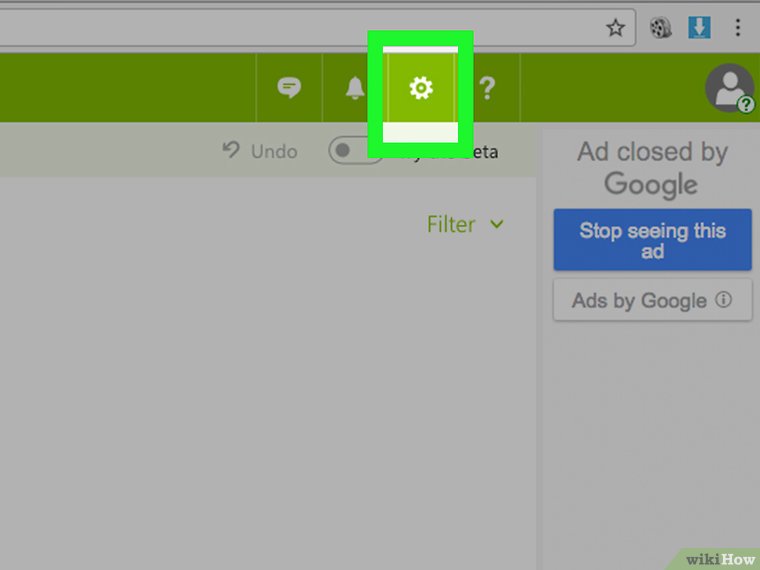
تنظیمات
گزینهی «تنظیمات» را انتخاب کنید. با این کار، یک فهرست جدید برای شما باز خواهد شد.
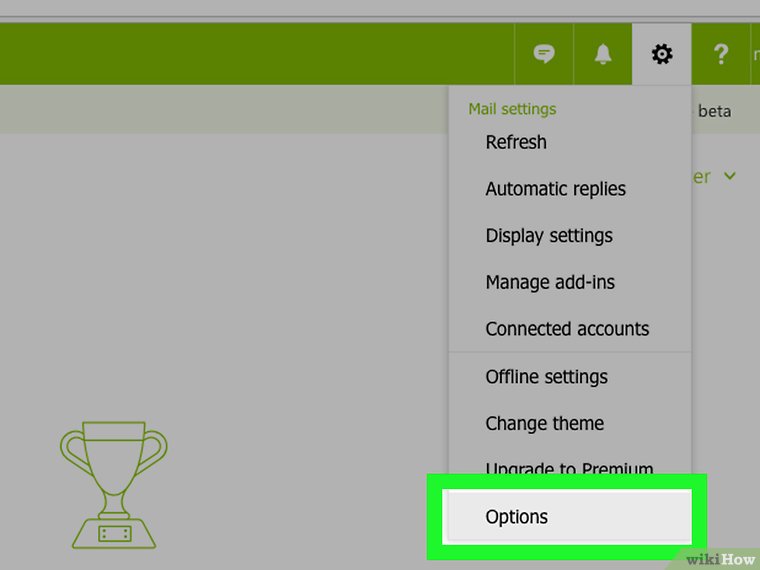
به قسمت Options بروید. این گزینه در انتهای فهرست کشویی قرار گرفته است.
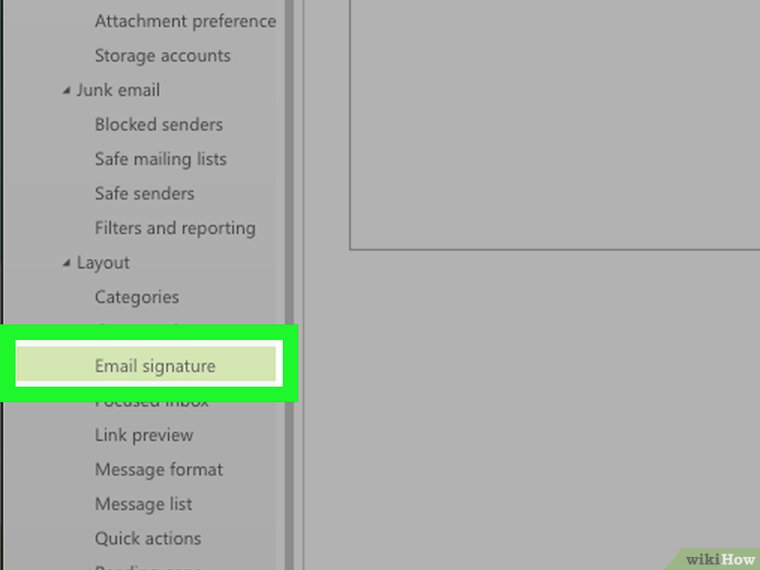
برای ایجاد امضای ایمیل، به قسمت پایین صفحه بروید و روی گزینهای به نام **Email signature** کلیک. این گزینه در بخش **Layout** قرار دارد.
توجه داشته باشید که برای دیدن گزینه **Email signature**، باید ابتدا وارد بخش **Layout** شوید.
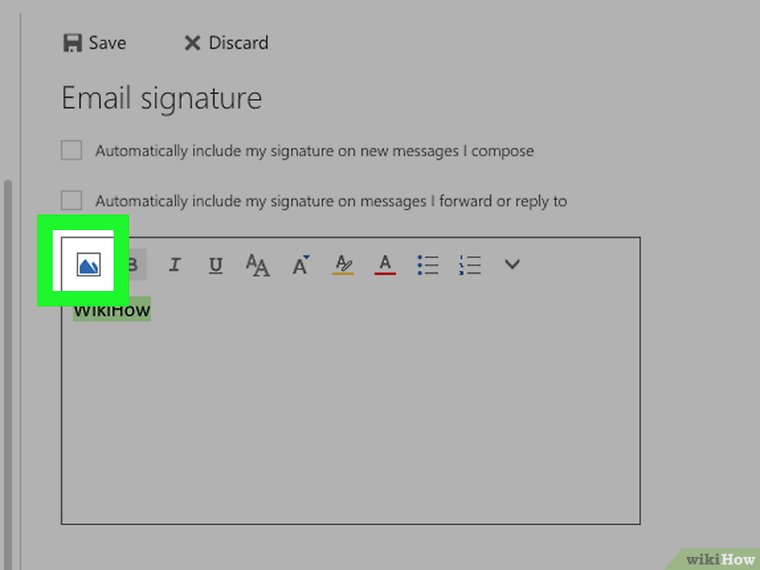
روی علامت تصویر در سمت چپ کلیک کنید. سپس یک عکس را انتخاب کرده و گزینه Open را انتخاب کنید. با این کار، تصویر امضای شما به سند اضافه خواهد شد.
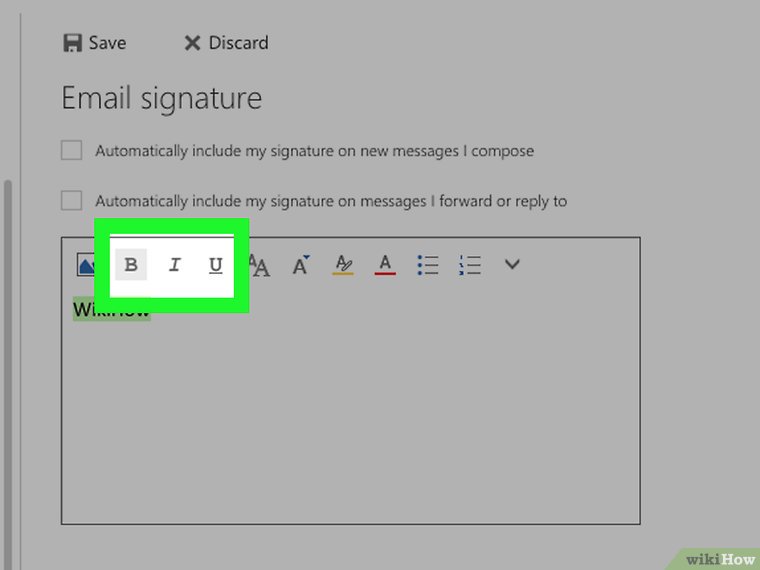
میتوانید امضای خود را به سادگی تغییر دهید. برای این کار، قسمتی از امضایتان را که میخواهید ویرایش کنید، انتخاب کنید. سپس با استفاده از دکمه **B** میتوانید آن قسمت را پررنگ کنید. همچنین با انتخاب گزینههای **I** و **U** یا سایر ابزارها، تغییرات و جلوههای دیگری به آن اضافه کنید.
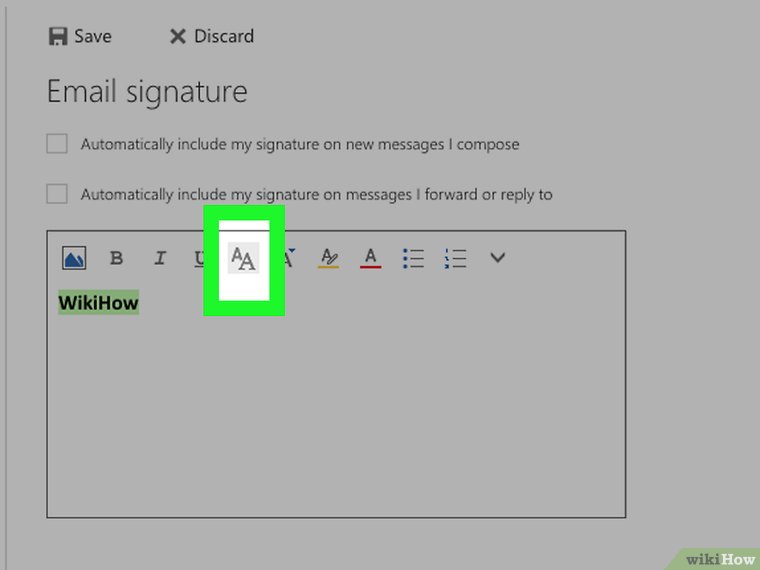
برای تغییر ظاهر امضای خود، این مراحل را دنبال کنید:
قسمتی از امضایتان را که میخواهید متفاوت باشد، انتخاب کنید. سپس روی گزینه **AA** کلیک کنید و از بین فونتهای موجود، یک سبک جدید برای نوشته انتخاب نمایید.
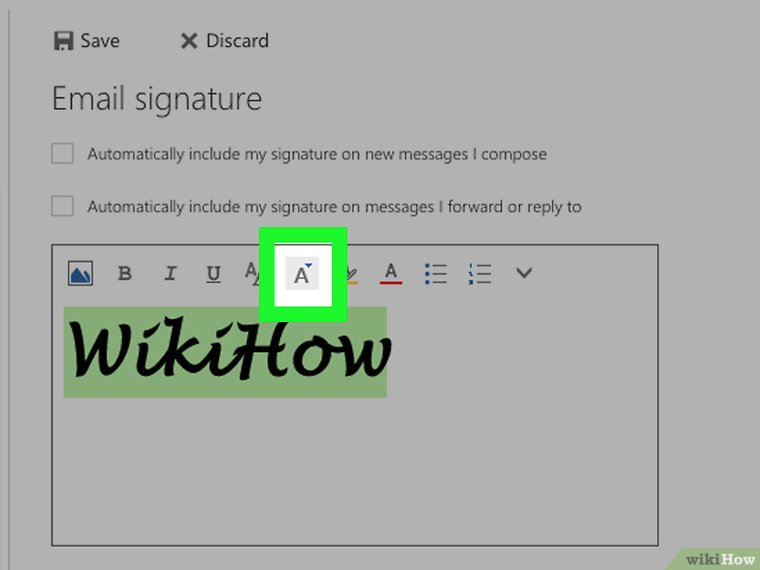
آیکون A
۸. اندازهٔ امضایتان را بزرگ یا کوچک کنید. ابتدا قسمتی از امضا را که میخواهید اندازهاش عوض شود، انتخاب کنید. سپس روی آیکون A که کنارش یک مثلث کوچک هست، کلیک کنید و یک عدد انتخاب نمایید.
برای اطلاعات بیشتر، به مقاله آموزش رفع مسدودی تلفن ثابت با کم ترین دردسر (قبل و بعد پرداخت) مراجعه کنید.
هرچه این عدد کمتر باشد، نوشتههای شما ریزتر خواهند شد.
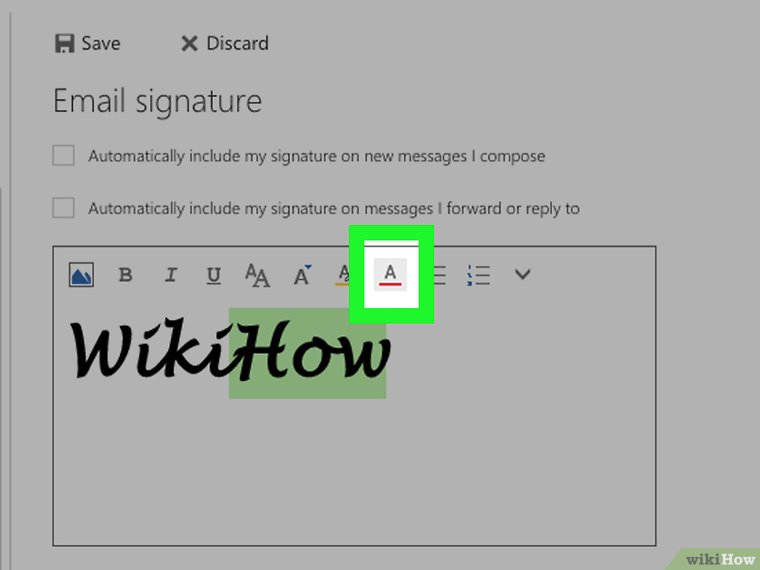
برای هر بخش از امضای خود، یک رنگ جداگانه انتخاب کنید. قسمتی از امضا را که میخواهید تغییر دهید، انتخاب کرده و روی آیکون A که یک کادر قرمز در زیر آن قرار دارد، کلیک کنید. سپس رنگ مورد نظر خود را برگزینید.
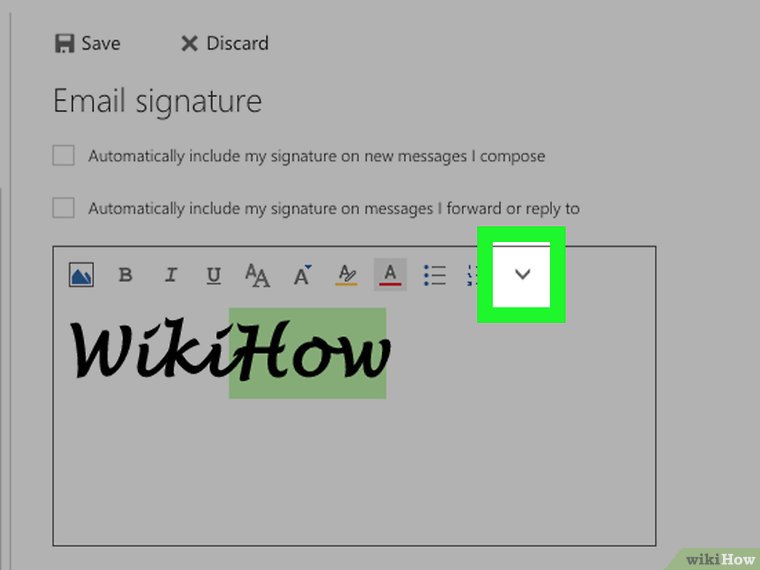
برای تغییر امضای خود، روی پیکان رو به پایین که در کنار کادر امضا قرار دارد کلیک کنید. سپس میتوانید گزینههای مختلفی که در اختیار شماست را مشاهده و انتخاب نمایید.
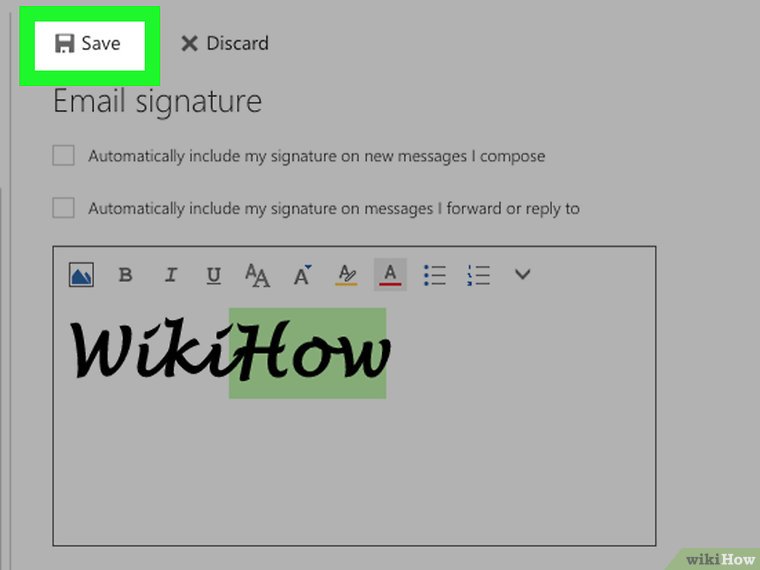
روی دکمه Save کلیک کنید. با این کار، نسخه جدید امضای شما ذخیره خواهد شد.